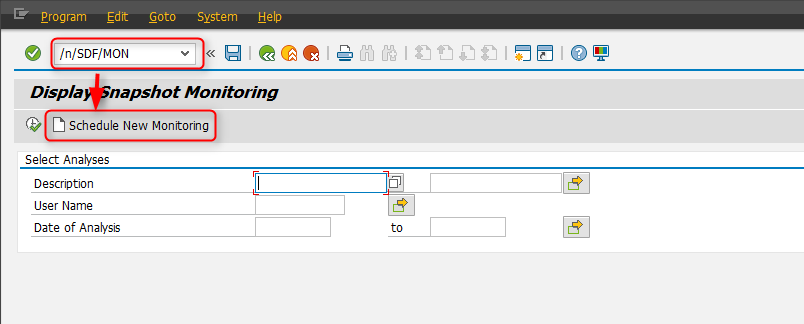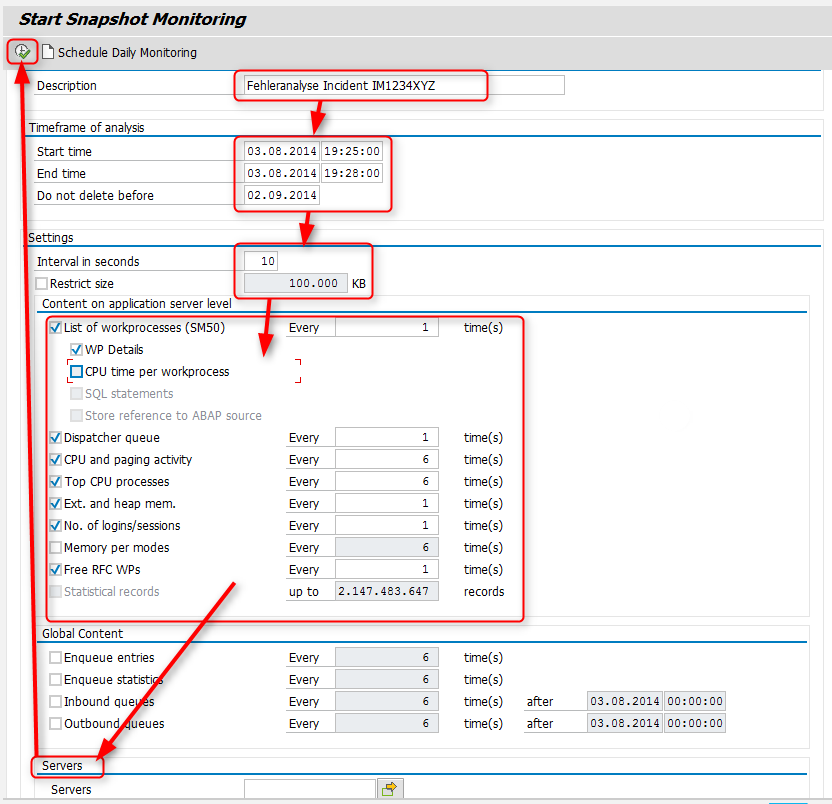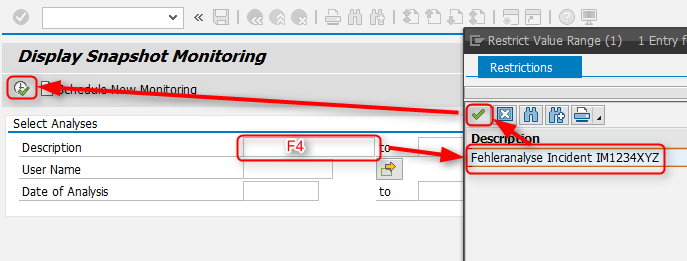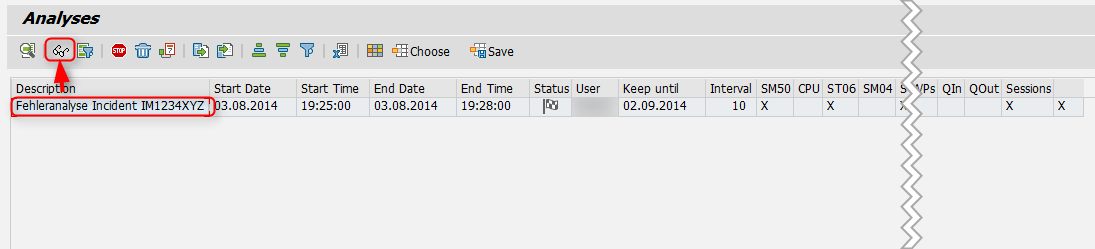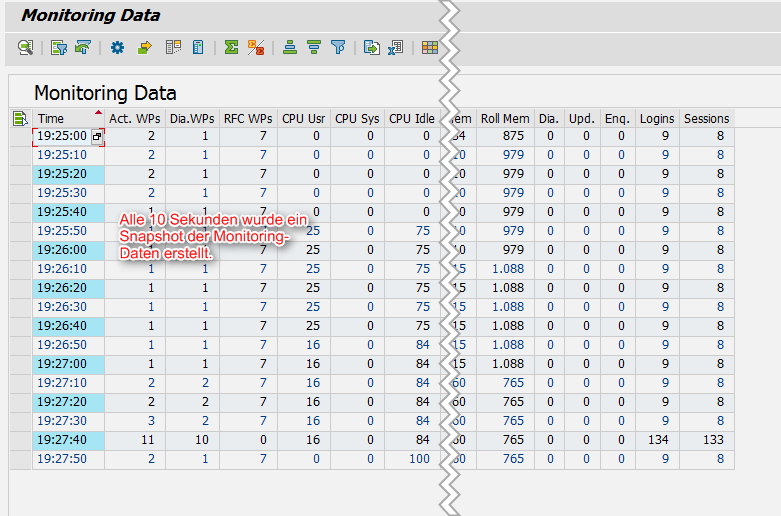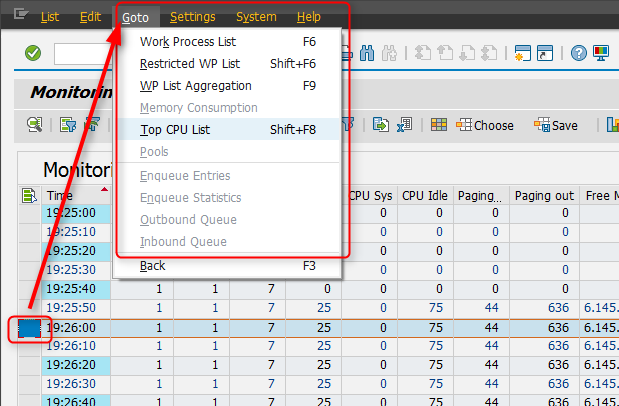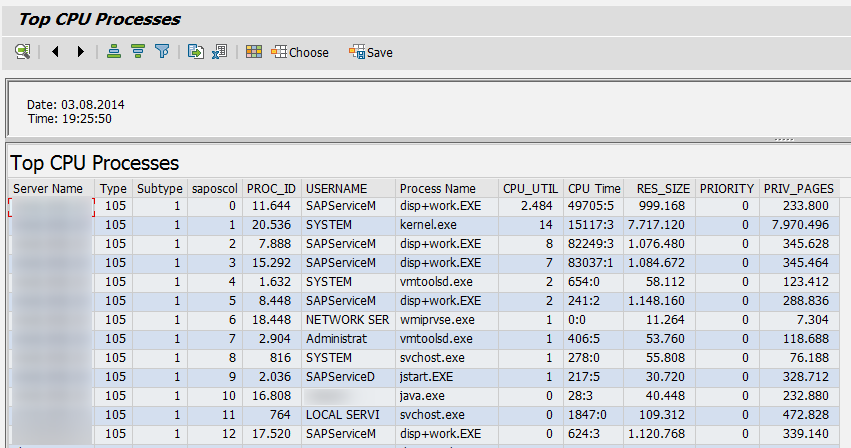SAP-Systemauslastung aufzeichnen und analysieren
Autor: Dominik Busse | 5. August 2014

Auf dem SAP-System grassiert ein regelmäßiger Fehler. Mit folgendem Report können Sie die SAP-Systemauslastung und die Übersicht der Workprozesse aus der Transaktion SM50 automatisch aufzeichnen und den Fehler anschließend komfortabel analysieren.
Transaktion /SDF/MON/ (Display Snapshot Monitoring)
Mithilfe der Transaktion /SDF/MON/ (Display Snapshot Monitoring) können SAP-Systemauslastung eines Systems und belegte Workprozesse sowie weitere Systemwerte für einen beliebigen Zeitraum detailliert festgehalten werden. Wenn das Problem also regelmäßig auftritt und sich sogar auf einen bestimmten Zeitraum eingrenzen lässt, können Sie mithilfe des /SDF/MON/ komfortabel relevante Informationen sammeln. Dieser erstellt automatisch und zu frei wählbaren Zeitpunkten Snapshots von relevanten Systeminformationen.
SAP-Systemauslastung aufzeichnen
Den Report können Sie einerseits über die SE38 ausführen (entsprechende Berechtigungen vorausgesetzt) oder aber durch Eingabe des Transaktionscode /n/SDF/MON/ (bei Eingabe ohne /n wird die Transaktion nicht gefunden).
Hinweis: In manchen Systemen ist der Report nur in englischer Sprache verfügbar. Falls Sie den Report also Ausführen und keine Texte sehen, loggen Sie sich aus und geben Sie bei der Anmeldung am SAP GUI als Anmeldesprache EN (englisch) an.
Über Schedule New Monitoring (Monitoring neu einplanen) können Sie eine neue Aufzeichnung der Systemauslastung planen und anlegen.
Geben Sie zunächst eine Description (Beschreibung) ein, unter welcher Sie die Aufzeichnung später aufrufen können.
Anschließend setzen Sie den Zeitraum der Aufzeichnung (Start time / End time) und den Verfallszeitpunkt der gespeicherten Auswertungsdatei (Do not delete before) fest.
Weiterhin können Sie den Intervall der Aufzeichnung (Interval in seconds) festlegen. Hiermit können Sie bestimmen, dass bspw. alle 10 Sekunden ein Snapshot der SAP-Systemauslastung in Ihrer Aufzeichnungsdatei gespeichert wird. Darüberhinaus können Sie die maximale Dateigröße (Restrict size) limitieren.
SAP Basis Berater - gesamte Projekte oder Berater auf Zeit
Sie suchen Unterstützung durch SAP Basis Berater? Wir bieten mehr als nur einen gewöhnlichen Berater auf Zeit. Informieren Sie sich über Ihre Vorteile!
Nun können Sie noch festlegen, welche Informationen in dem Snapshot abgespeichert werden sollen. So können Sie beispielsweise alle 10 Sekunden Informationen über folgende Systemwerte sammeln:
- Workprozesse (List of workprocesses)
- Dispatcher Queue
- Auslastung CPU und Paging des Betriebssystems (CPU and paging activity)
- Prozesse mit höchsten CPU-Verbrauch (Top CPU processes)
- Speicherauslastung (Ext. and heap mem.)
- Anzahl der Benutzersitzungen (No. of logins/sessions)
- Einträge in In- und Outbound-Queue
- Freie RFC-Workprozesse (Free RFC WPs)
Abschließend können Sie noch den/die Server angeben, auf welchem/welchen Sie SAP-Systemauslastung aufzeichnen wollen.
Nachdem Sie die Einstellungen nach Ihren Anforderungen gepflegt haben, können Sie auf Ausführen klicken. Je nach angegeben Zeitpunkt, wird die Aufzeichnung entweder direkt gestartet oder es erscheint eine Meldung über die erfolgreiche Einplanung Ihrer Monitoring-Aufzeichnung:
Aufzeichnung der SAP-Systemauslastung analysieren
Wenn Ihre Aufzeichnung erfolgreich durchgeführt wurde, können Sie diese beim nächsten Aufruf der Transaktion /n/SDF/MON in der Einstiegsmaske auswählen:
Es erscheint eine erste Übersicht zu Ihrer Aufzeichnung der Systemauslastung:
Mit einem Doppelklick oder Klick auf das Brillen-Icon öffnen Sie die Details zu Ihrer Aufzeichnung. In den Details sehen Sie eine chronologische Auflistung von allen Aufzeichnungszeitpunkten innerhalb des definierten Zeitfensters. Auch in dieser Übersicht können Sie bereits relevante Werte zu der Systemauslastung sehen:
Zu jedem Aufzeichnungszeitpunkt können Sie weitere Detailinformationen abrufen. Hierfür markieren Sie einen Zeitpunkt und wählen über den Reiter “Goto” oder die Iconleiste weitere Analysen aus. Je nachdem was Sie aufgezeichnet haben, können Sie sich die Liste der Workprozesse, den Speicherverbrauch oder die Prozesse mit der höchsten CPU-Auslastung anzeigen lassen. Mit WP List Aggregation können Sie die Auflistung der Workprozesse sogar nach auswählbaren Kriterien aggregieren.
Wenn Sie sich bspw. die Prozesse mit der höchsten CPU-Auslastung anzeigen lassen, können Sie die Systemauslastung rückwirkend sehr detailliert analysieren:
Insgesamt handelt es sich bei der Transaktion /n/SDF/MON/ bzw. dem Report SDF/MON/ um ein sehr mächtiges Werkzeug zur Aufzeichnung und Analyse der Systemauslastung.
Ihre Erfahrung mit der automatischen Aufzeichnung der SAP-Systemauslastung
Konnten Sie bereits Erfahrungen mit dem Aufzeichnen der Systemauslastung sammeln? Vielleicht konnten Sie hierdurch sogar endlich eine langwierige Fehlersuche abschließen? Ich freue mich auf Ihre Kommentare!